PPT中设置多级项目符号的方法教程
2023-05-03 11:07:54作者:极光下载站
相信很多小伙伴在日常工作中都会需要制作各种各样的幻灯片,这种时候,很多小伙伴都会选择使用powerpoint演示文稿这款软件,该软件性能稳定,功能强大,所以很多小伙伴都比较喜欢使用该软件。如果我们需要在PowerPoint演示文稿中设置多级项目符号,小伙伴们知道具体该如何进行操作吗,其实操作方法是非常简单的。我们只需要选中内容后添加项目符号,然后选中需要设置为下一级别或者上一级别的内容,按tab键或者按shift+tab键就可以调整了。接下来,小编就来和小伙伴们分享具体的操作步骤了,有需要或者是有兴趣了解的小伙伴们快来和小编一起往下看看吧!
操作步骤
第一步:双击打开PowerPoint演示文稿,选中需要设置多级项目符号的内容,在“开始”选项卡中点击如图所示的项目符号图标后在子选项中添加需要的项目符号;
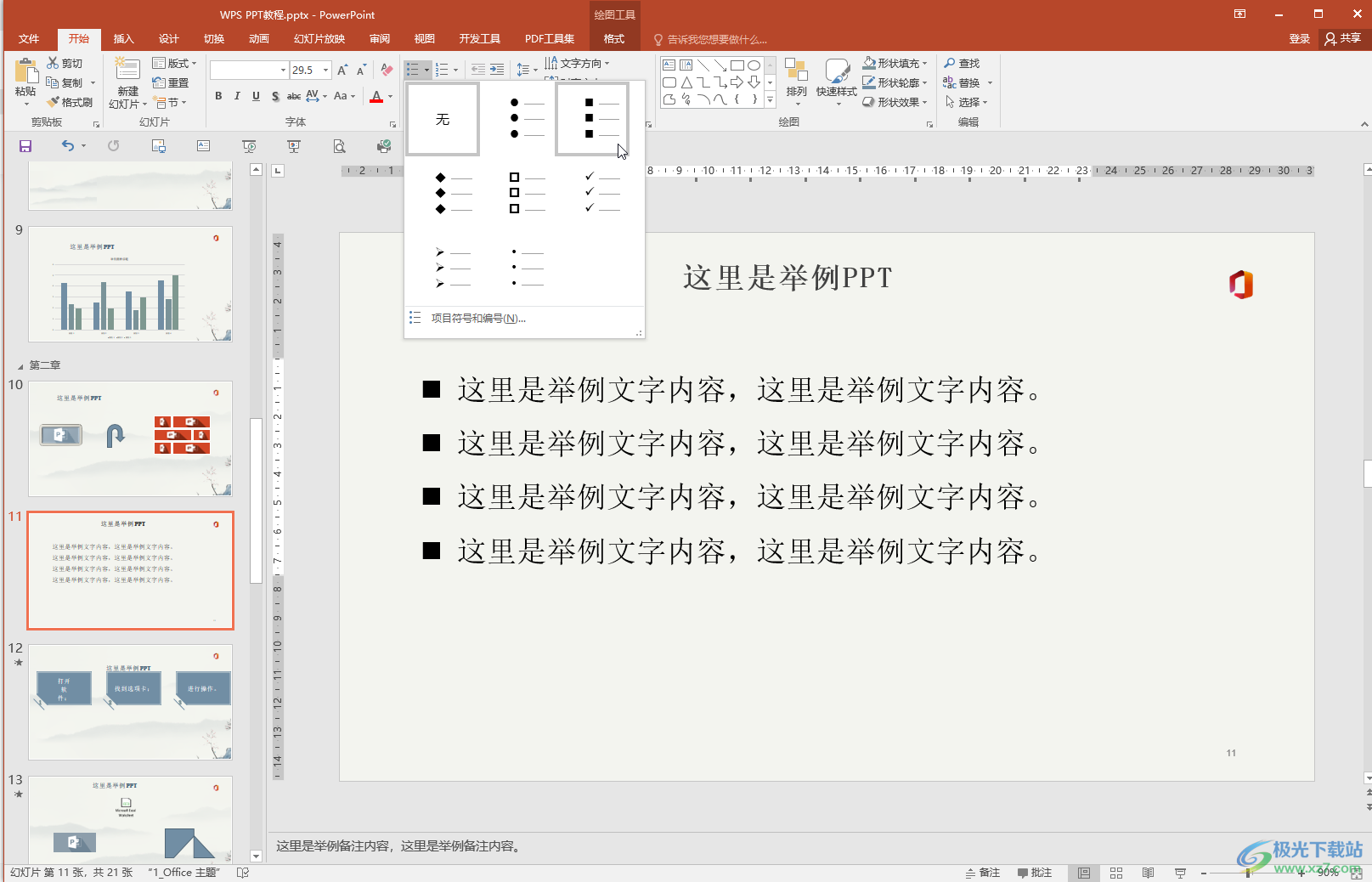
第二步:选中需要设置为下一级的内容,按tab键,或者点击“开始”选项卡中如图所的带右向箭头的图标;
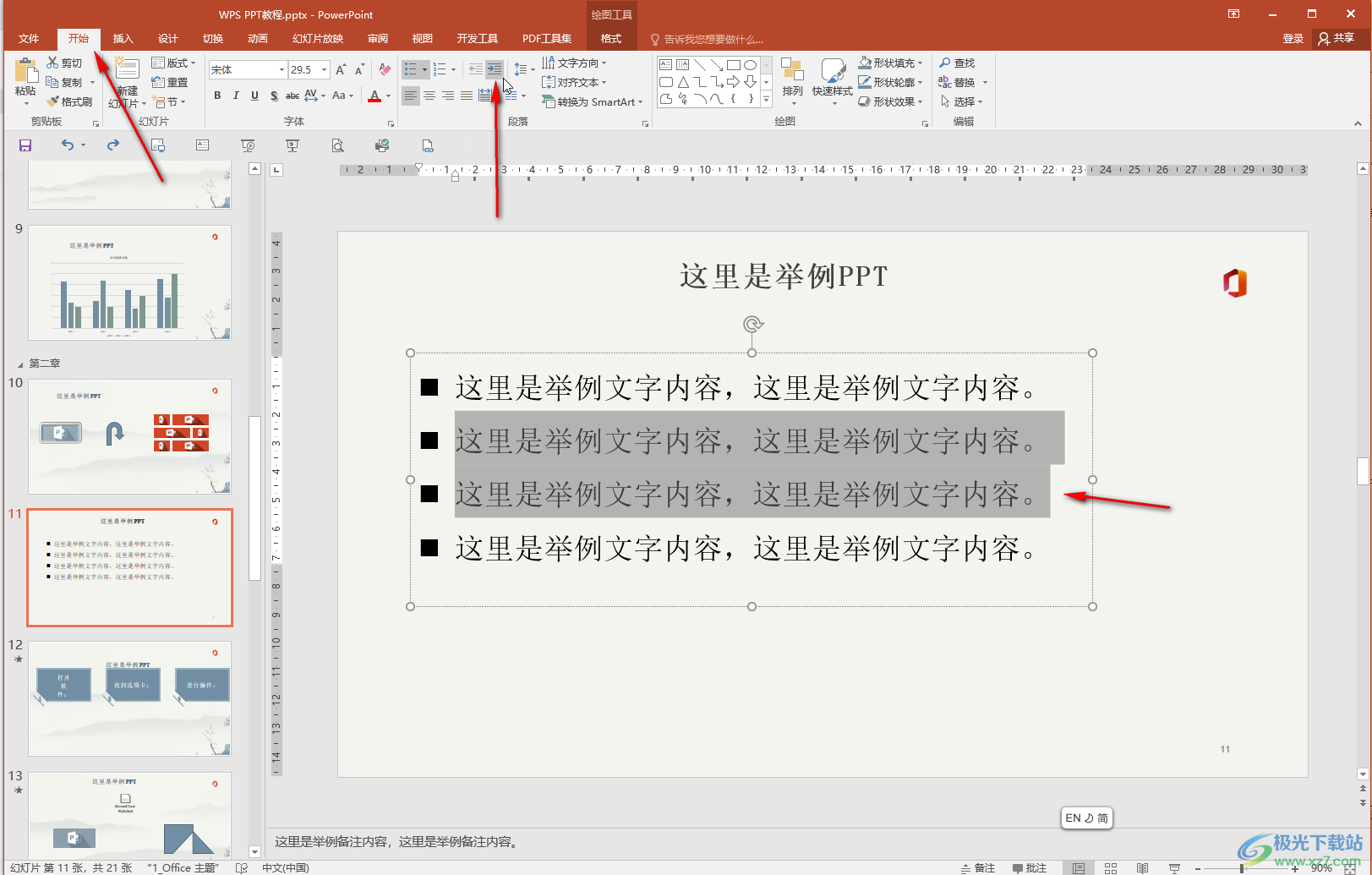
第三步:就可以进行降级处理了;
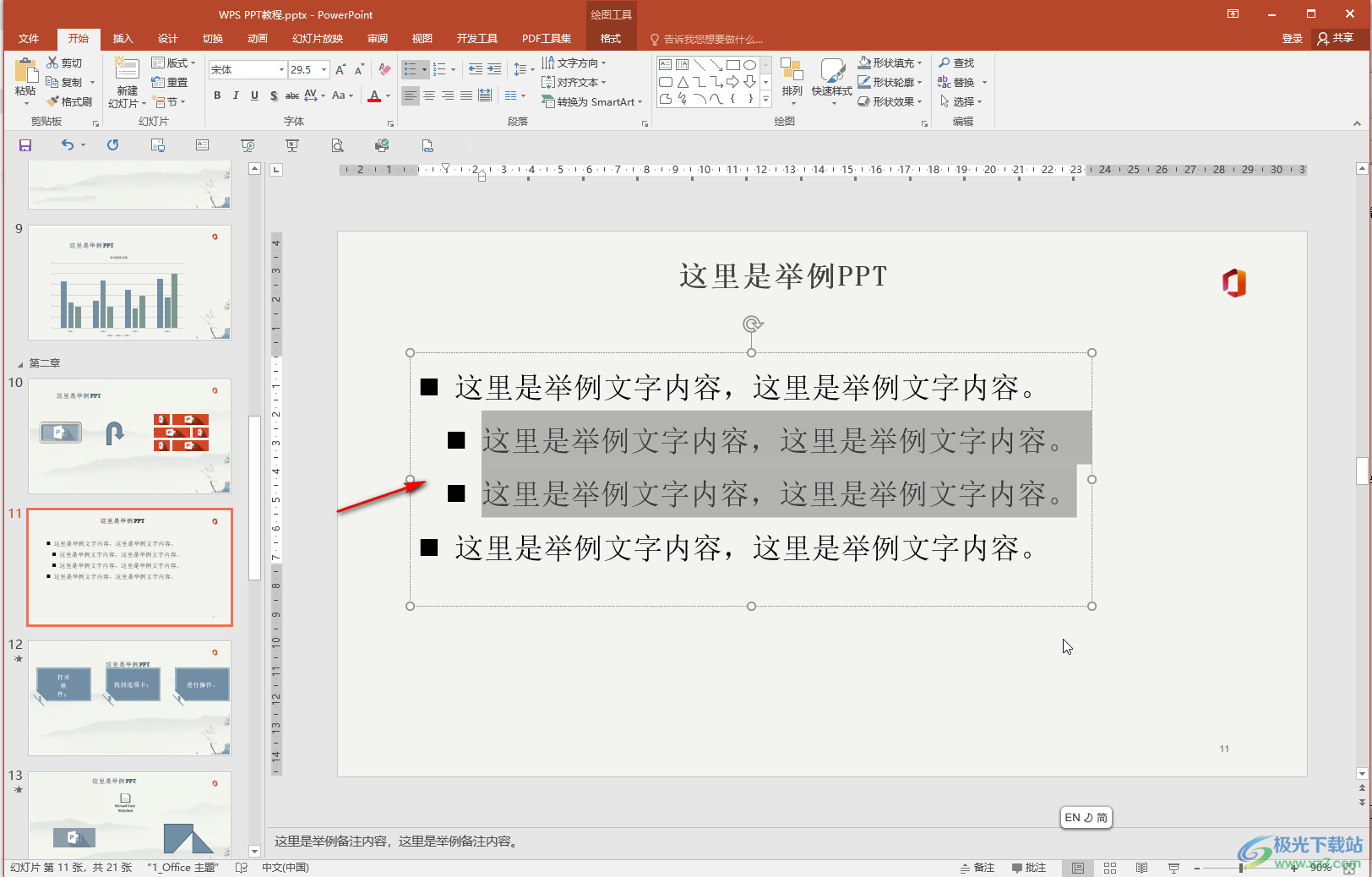
第四步:在点击选中内容后按tab键,或者点击同样的图标可以继续进行降级处理;
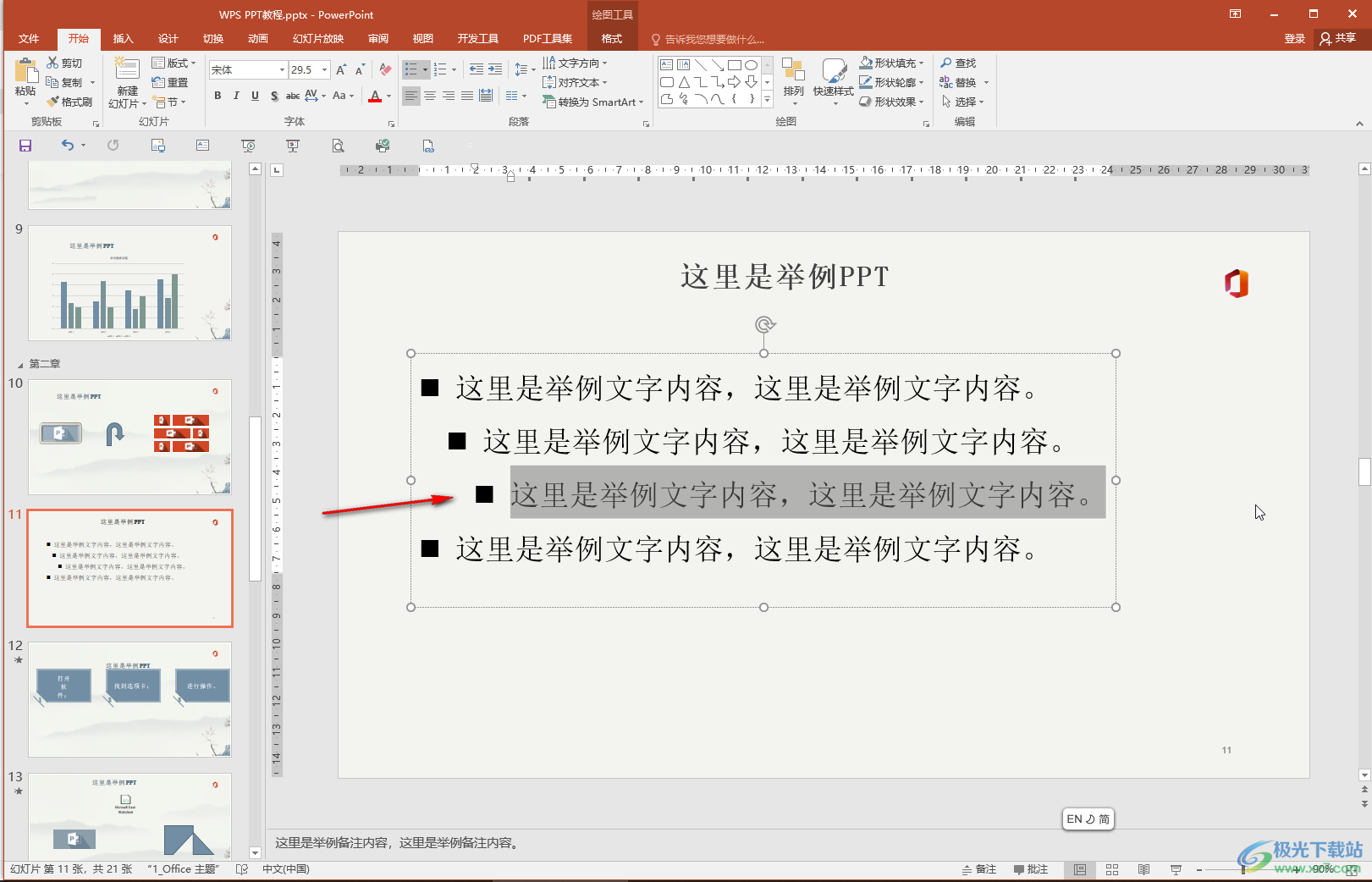
第五步:后续可以选中内容后按shift+tab键,或者点击上方如图所示的带左向箭头的图标可以进行升级处理。
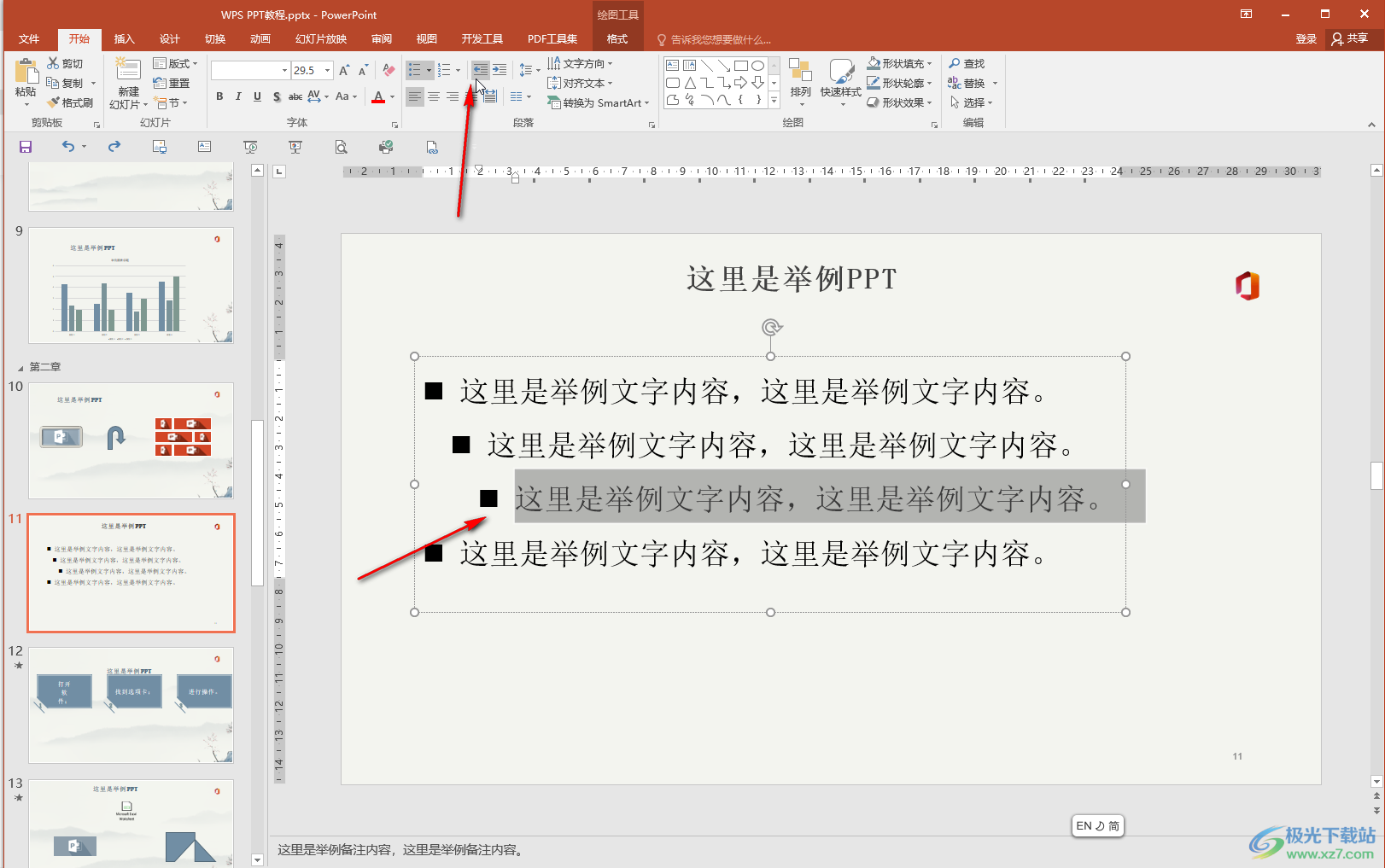
以上就是PowerPoint演示文稿中设置多级项目符号的方法教程的全部内容了。小伙伴们可以根据自己的实际情况进行相应的级别的设置和调整,方法非常简单的。
